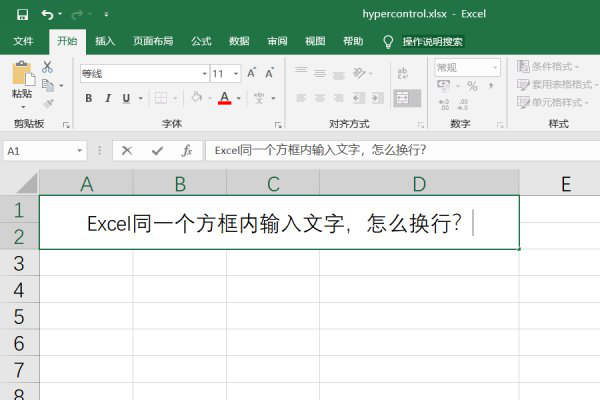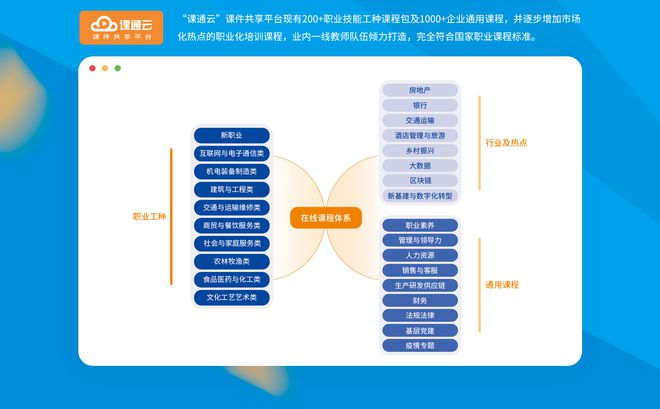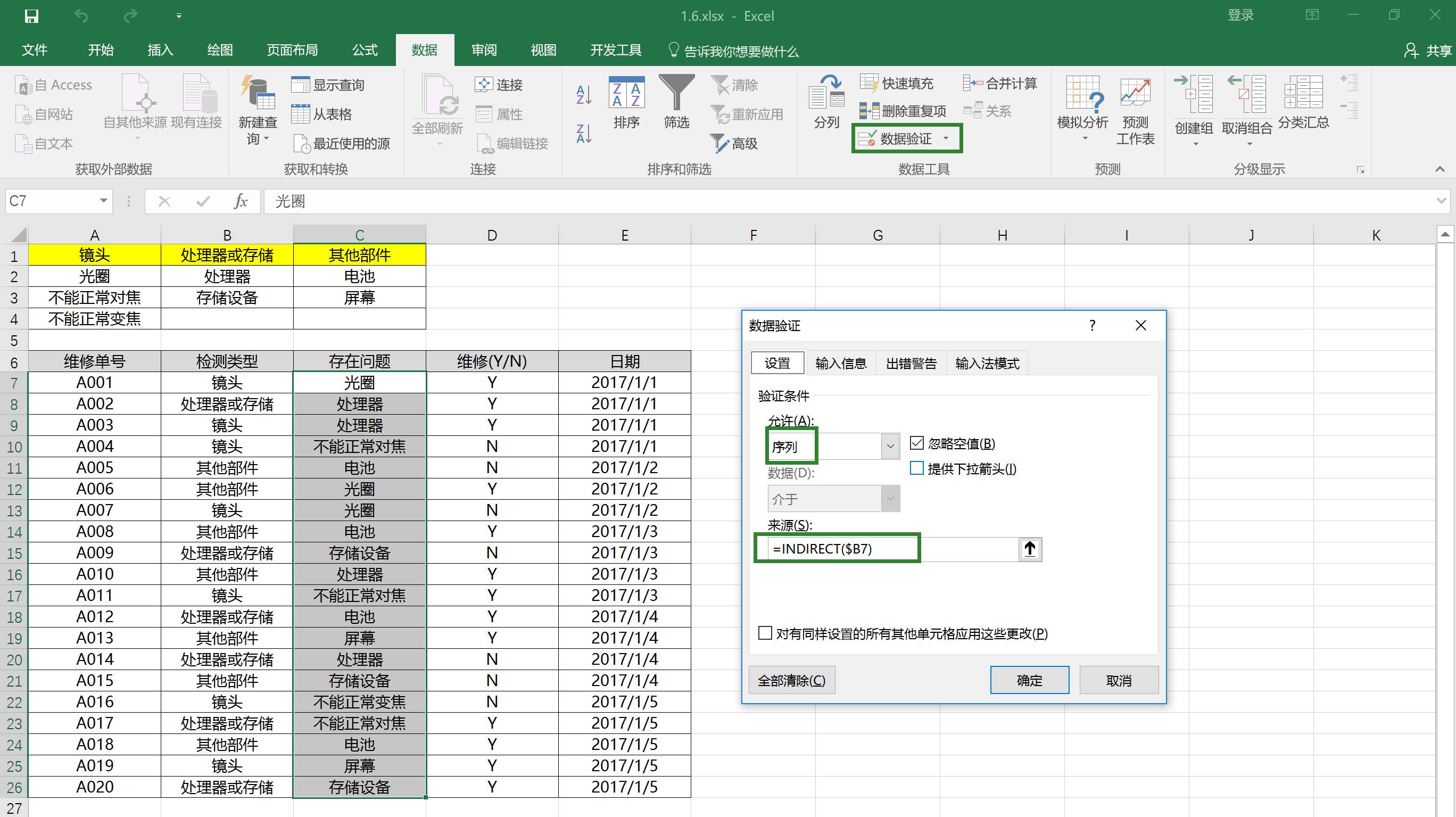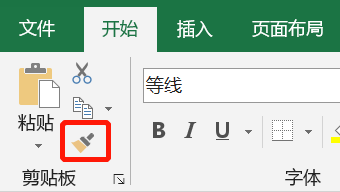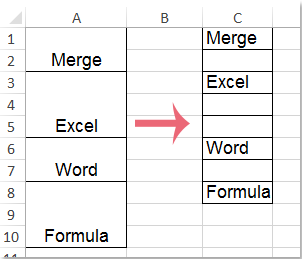excel如何设置条件格式,瞬间提升技能水平的5个操作
有一天,领导让我在销售表中突出显示符合条件的数据。一听到条件满足,我很快就想到了SUMIF、 、 、 IF等条件相关的函数。
经过实际操作,我意识到这些功能只能对满足条件的数据进行判断、求和、统计,不能用不同的格式突出显示满足条件的数据或表格中的单元格。而且无需使用函数,直接使用Excel提供的函数即可轻松实现。
今天给大家分享一下如何使用条件格式设置不同的格式来突出显示符合条件的数据。
要突出显示财务表格中的大于、小于、介于、等于某个值或特定文本、发生日期、重复值等单元格数据,可以使用Excel中的突出显示单元格规则.
下图为“产品销售报表”,用户可以在其中看到每个月对应的每个产品的销售数据。现在我们要突出显示销售额大于8万元的“月”数据。
具体操作步骤如下。
Step 1 打开“ Sales .xlsx”文件,选择单元格区域B3:E14,点击“Home”选项卡下“Style”组中的“ ”按钮,在展开的列表中选择“突出显示单元格规则”→“大于”选项,如下图所示。
第二步弹出“大于”对话框,将大于边界值设置为“80000”,将高亮效果设置为“浅红色填充颜色深红色文字”,点击“确定”按钮,如下图所示。
Step 3 返回工作表,可以看到选中区域销售额大于80000的单元格用浅红色填充,单元格中的文字设置为深红色,如下图图。
如果要突出显示特定数据,例如突出显示前几项、后几项、高于或低于平均值的数据,可以使用“项目选择规则”功能。
下图显示了“员工销售报告”,现在突出显示“Q4”中前 3 项的销售数据。
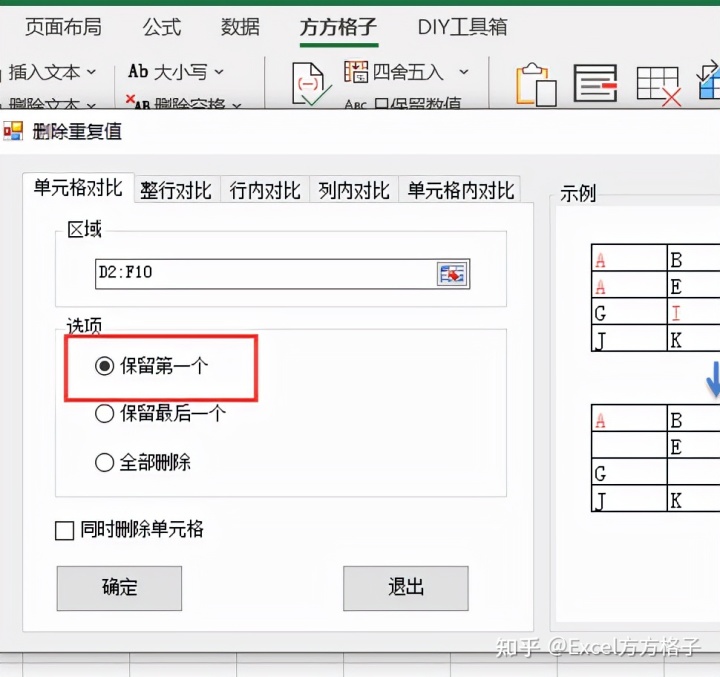
具体操作步骤如下。
步骤1 打开“ Sales .xlsx”文件,选择单元格区域E3:E14,点击“Home”选项卡下“Style”组中的“ ”按钮,在展开的列表中选择“Item Rules”→“Top 10 Items”选项,如下图所示。
Step 2 会弹出“Top 10 Items”对话框,将要高亮显示的top item的数量设置为“3”,点击“设置为”右侧的下拉按钮,选择“自定义” “展开列表格式”选项,如下图。
步骤3 弹出“设置单元格格式”对话框,切换到“字体”选项卡,将“字体”设置为“粗斜体”,点击“颜色”右侧的下拉按钮,在展开列表 如下图选择“红色”选项。
Step 4 切换到“填充”选项卡,将“图案颜色”设置为“浅绿色”,点击“图案样式”右侧的下拉按钮,选择“水平填充”选项展开后的列表,如下图。
Step 5 连续点击“确定”按钮,返回工作表,可以看到“Q4”中按销售额排在前3位的单元格的文字设置为红色,单元格用浅绿色填充,设置图案样式如下图。
数据栏功能可帮助用户查看单元格相对于所选单元格的值。其中,当数据均为正值时,数据条越长,数据越大;数据栏越短,数值越小。有了这个功能,单元格中的数据大小一目了然。
Step 1 打开“ Sales .xlsx”文件,选中单元格区域F3:F14,点击“Home”选项卡下“Style”组中的“ ”按钮,在展开的列表中选择“数据栏”→“其他规则”选项,如下图所示。
第二步弹出“新建格式规则”对话框,将“最小值”设置为“最小值”,在“条形图外观”选项区,将“填充”设置为“实心填充”,并“颜色”为“绿色”,将“边框”设置为“实线边框”,“颜色”也为“绿色”,然后将“条形图方向”设置为“从右到左”,点击“确定”按钮,如图在下图中。
Step 3 返回工作表,可以看到选中区域的单元格中会出现一个数据栏,可以直观的比较单元格中的数据大小,如下图所示。
图标集是一个很好的工具,可用于查看您的销售目标是如何通过 Excel 实现的。
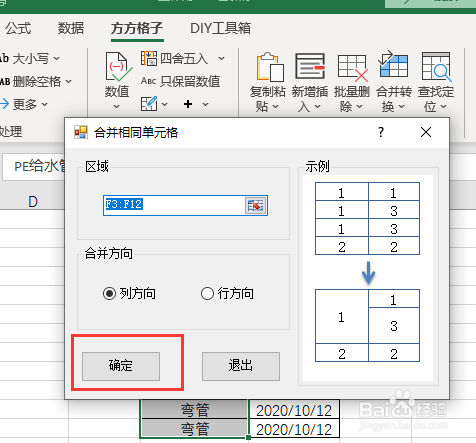
如下图所示,可以看到每个员工的销售完成百分比。现在需要直观、醒目地展示达到销售目标和未达到销售目标的员工。
Step 1 打开“ Sales .xlsx”文件,选择单元格区域G3:G14,点击“Home”选项卡下“Style”组中的“ ”按钮,点击“主页”选项卡中的“条件格式”按钮。从展开的列表中选择“新建规则”选项,如下所示。
第二步弹出“新建格式规则”对话框,将“格式样式”设置为“图标集”,将“图标样式”设置为“三个符号(无圆圈)”,在“图标”选项区,点击“红十字”右侧的下拉按钮,在展开的列表中选择“无单元格图标”选项,如下图所示。
Step 3 在“图标”选项区,将“黄色感叹号”设置为“叉号”,并在“数值”和“类型”选项区设置数学符号、数值和类型,点击“确定” "按钮,如下图所示。
Step 4 返回工作表,可以看到达到销售目标的单元格会出现“绿色的√”符号,没有达到销售目标的单元格会出现“红色×”的符号目标,如下图所示。
虽然Excel提供了多种条件格式来突出重要值,但仍然不能满足实际工作需要。这时,用户需要通过创建新规则来设置条件来突出显示指定的数据。
下图为“企业贷款表”,其中详细列出了各家银行的贷款日期、贷款金额和到期日。现在您需要设置一个逻辑公式来提醒贷款的自动到期时间。具体操作步骤如下。
步骤1打开“企业贷款表.xlsx”文件,选择单元格区域E2:E15,打开“新建格式化规则”对话框,在“使用公式确定要格式化的格式”中选择“选择规则类型“列表框单元格”选项,输入公式“=AND($E2>=TODAY(),$E2-TODAY()
在“格式化匹配此公式的值”文本框中
第二步返回工作表,可以看到有效期在30天以内的单元格会被红色填充,单元格中的文字会加粗,如下图所示。